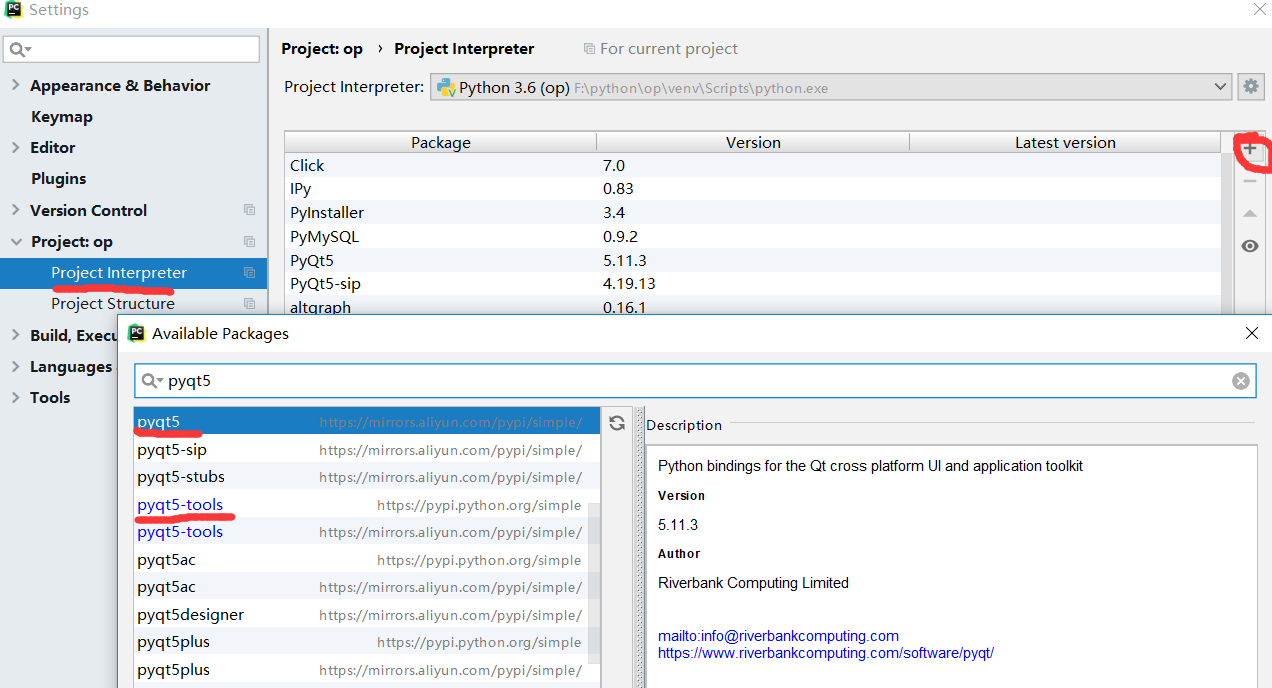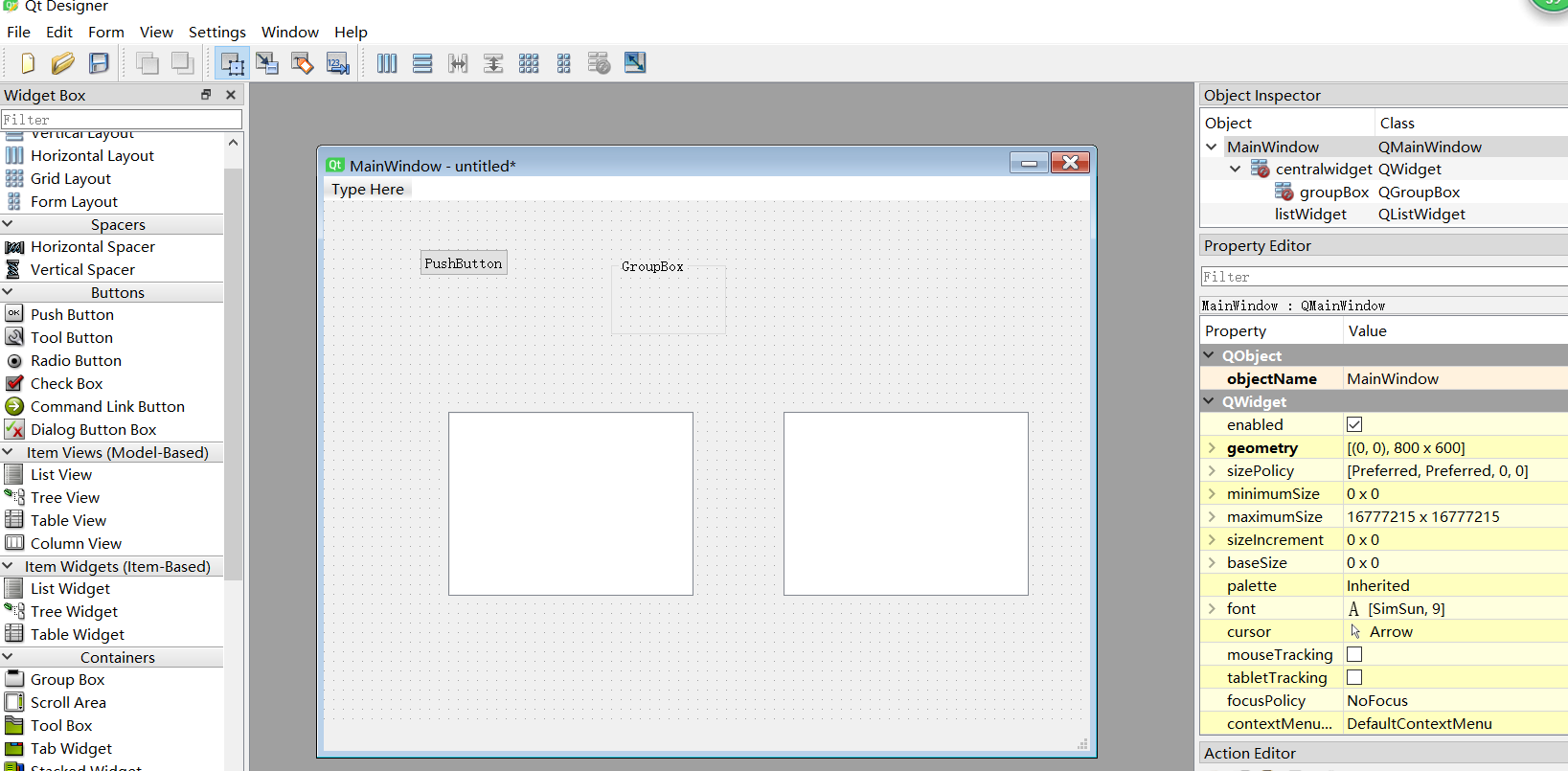一、pycharm安裝pyqt5插件
1、打開pycharm,點擊settings
2、添加插件pyqt5,pyqt-tools,如圖所示:
3、點擊settings-Tools-External Tools,配置參數:
QtDesinger:
以下第一個修改爲相應路徑
F:\python\op\venv\Lib\site-packages\pyqt5_tools\designer.exe
$FileDir$$FileName$
$FileDir$
pyuic5:
F:\python\op\venv\Scripts\python.exe
-m PyQt5.uic.pyuic $FileName$ -o $FileNameWithoutExtension$.py
$FileDir$
pyrcc:
F:\python\op\venv\Scripts\pyrcc5.exe
$FileNameWithoutExtension$
$FileDir$
4、點擊Tools-Externam Tools-QtDesinger:
保存後路徑下生成test1.ui
5、ui文件轉爲py文件,右鍵test1.ui--Extreme Tools-pyuic5,即可在當前路徑下生成test1.py
6、編寫main.py
import sys
import test1
from PyQt5.QtWidgets import QApplication, QMainWindow
if __name__ == '__main__':
app = QApplication(sys.argv)
MainWindow = QMainWindow()
ui = test1.Ui_MainWindow()
ui.setupUi(MainWindow)
MainWindow.show()
sys.exit(app.exec_())7、若需要打包成exe,安裝插件pyinstaller,方法類似上面
安裝之後,Terminal輸入
pyinstaller -F test1.py
既會在dist文件下生成test1.exe